2025 Forfatter: Leah Sherlock | [email protected]. Sist endret: 2025-01-24 21:16:05
«Minecraft» gir spilleren et ufattelig handlingsrom og fantasi. Og bare fantasi, basert på fakta og tørre tall, kan formidle den fulle kraften til lidenskapen som har fanget menneskelige hjerter og sinn. Mange, som begynner å identifisere seg med hovedpersonen i spillet, vil gjerne endre eller pynte på "sitt" utseende. Den offisielle Minecraft-serveren, som respekterer fansens mening, gir denne unike muligheten. Så, hvordan tegne et skall for Minecraft?

Steve Skin Change
Den menneskelige mobben er en vennlig, blåøyd brunhåret Steve, hvis navn var et resultat av en vits fra prosjektlederen i et av intervjuene. Men hvis det personlige idealet er en grønnøyd brunette i lyse klær, så er det ikke noe problem å fikse dette. Så vi begynner å forstå hvordan vi tegner "Minecraft". Vi utfører følgende trinn trinnvis.
- Finn i søkemotoren et nettsted medspill.
- Velg det mest passende skallet fra de som presenteres på siden, flytt markøren - og kilden er i midten av arbeidsfeltet.
- For å gjøre det mer praktisk å jobbe med et stort område, fjerner vi mindre detaljer ved å bruke malene nederst til venstre på skjermen. Det er nødvendig å fjerne merket for den forstyrrende delen slik at den forsvinner.
- Bildet kan roteres i rommet ved å plassere markøren i et hvilket som helst ledig felt og holde nede museknappen. Hvis du beveger musen, roteres bildet.

Imitasjon av bevegelse
Et bilde kan lages for å simulere bevegelse ved å bruke Play-ikonet øverst på skjermen. Og for enkelhets skyld kan du få bildet til å ta ønsket positur ved å bruke Pose-knappen, som ligger øverst til venstre på skjermen.
- Velg fargeikonet som er plassert i midten av bunnen av skrivebordet. Endre fargen på de valgte områdene. Hold musepekeren over ønsket plassering av originalbildet - og fargen endres automatisk ved å trykke på museknappen.
- De følgende to ikonene fra paletten lar deg endre fargen fra små områder til å fylle et stort område.
- Følgende ikon kan gjøre jobben din enklere. Markøren plassert på en av de symmetriske delene av bildet eller på en linje nær midten av rektangelet lar deg male over symmetriske områder med ett klikk med museknappen.
- Ved hjelp av Ellipsis-ikonet kan du legge til volum. Fremhev for eksempel knærne eller albuene.
- Følgende ikoner lar deg velge flere farger for en symmetrisk områdefarge eller en full fylling.
- Viskelærikonet lar deg legge til nyanser til en jevn skyggelagt del. Ved å velge verktøyet og holde nede museknappen, endrer vi fargen på den opprinnelige fargen.
- For å korrigere en mislykket handling, gå tilbake til Angre-ikonet eller bruk hurtigtasten Ctrl+z.
- Når du er ferdig med arbeidet, lagrer du endringene som er gjort ved å bruke Lagre-knappen øverst i høyre hjørne.

Ikke glem å spare
Så vi fant ut hvordan vi tegnet "Minecraft" i etapper, det gjenstår å plassere det resulterende skallet i spillmappen. For å gjøre dette, i mappen med "Minecraft" ved å bruke vinn-programmet. rar lim inn det resulterende skallet.
- Design en måte å ta med et nytt dokument med det resulterende bildet inn i spillet. Drive C- Program Files- game- Minecraft/.
- I Minecraft-mappen, ved å trykke høyre museknapp, velg "åpne med winrar" fra menyen og lim inn et nytt bilde.
Skjønnheten i verket kan bli verdsatt ikke bare av deg, men også av andre spillere som vet hvordan de skal tegne Minecraft.
Den enorme verden til disposisjon for spillerne, og fullstendig handlingsfrihet kompenserer fullt ut for enkelheten til grafikken. Og denne funksjonen i grafikken gjør at et stort antall mennesker ønsker å fremstille Steve eller en enhet fra Minecraft. Spørsmål om hvordan du tegner "Minecraft" med en blyanttrinn for trinn, veldig populær blant fansen av dette spillet. Og dette er ikke overraskende, for denne aktiviteten er veldig spennende.
Hvordan tegne Minecraft?
- Steves hode er en kube. Vi tegner en firkant, og etter å ha tegnet korte diagonale linjer fra de to øvre og nedre høyre hjørnene, forbinder vi dem med horisontale og vertikale linjer. Tegn et ansikt og hår ved hjelp av firkanter.
- Plasser hodekuben på et bredere rektangel. Vi gir rektangelvolumet på samme måte som vi tegnet kuben. Skille hendene med to vertikale linjer.
- Tegn et annet rektangel nedenfra, sammenfallende i bredden med bredden på overkroppen uten armer. Vi gir volum. Med en vertikal linje deler vi rektangelet i to like deler - dette er beina.
- Vi tegner detaljene til klærne og farger dem.
Hvordan trekker jeg et sverd fra Minecraft?
Nærkampvåpen - sverd, tre, stein, jern, gull eller diamant. Hvis du ser nøye etter, skiller den seg i alle versjoner bare i farge, samtidig som den opprettholder en enkelt form.
Det er bedre å lage en treningsskisse på et notatbokark i et bur. Merk ment alt en firkant seks ganger seks celler. Forbinder midtpunktene på sidene av denne firkanten, får vi en rombe. Det høyre hjørnet av romben, én celle i størrelse, vil bli slettet med et viskelær.
Vi fortsetter den frie kanten av den uferdige linjen fra bunnen og opp, og krysser en tetradcelle diagon alt. Vi fullfører tannen med en synkende diagonal en celle i størrelse. Tegn den neste spissen, identisk med den første, og halvparten av den tredje spissen.
Symmetriskhorisontal akse som går gjennom venstre hjørne av romben, tegn den nedre delen av sverdhåndtaket, identisk med det øvre.

Image of guard
Gå til bildet av vakten. Den venstre siden av figuren ligner et juletre. Tegn en horisontal linje en celle fra toppen av den uferdige tredje tannen. Vi tegner en stigende diagonal fra bunnen og opp i en tenkt to-og-to-rute. Tegn det andre laget på venstre side av juletreet, identisk med det første.
Fra toppen av juletreet gå til høyre side. Vi tegner en nedadgående diagonal i en tenkt to-og-to firkant. Vi fullfører spissen på den diagonale linjen fra topp til bunn, fra høyre til venstre, én celle i størrelse.
Fullfør neste tapp på høyre side av juletreet med diagonale linjer, lengden på hver av dem er én celle. Vi avslutter den øvre delen av vakten med halvparten av den tredje spissen. Tegn den nedre halvdelen av beskyttelsen symmetrisk.
Flytt til sverdbladet. Den består av syv små tenner, som igjen består av diagonaler, som om den krysser ut én celle. Generelt ligner den øvre delen av bladet et gjerde.
Den åttende spissen (toppen av sverdet) består av diagonaler som er to celler lange.
Når vi kobler toppen av håndtaket og toppen av bladet med en horisontal linje, får vi den horisontale aksen til sverdet. Vi avslutter den nedre delen av bladet symmetrisk til den øvre i forhold til den horisontale aksen. Hvis alt er gjort riktig, vil høyre side av de øvre og nedre tennene som utgjør toppen av bladet krysse hverandre på den horisontale aksen.

Fargen på sverdet og valg av tilleggsdetaljer er et spørsmål om personlig smak. Du kan tegne et blått - Safir - sverd eller Dragon Sword. Vi håper at du etter å ha lest materialet ikke kommer til å lure på hvordan du tegner "Minecraft" på lenge.
Anbefalt:
Hvordan tegne julenissen med blyant trinn for trinn. Hvordan tegne julenissen på glass

Taken før nyttårsferien forventer alle et mirakel. Hvorfor ikke skape litt magi hjemme med barna? Foreldre er enige om at tid med barn er uvurderlig
Hvordan tegne en hund trinn for trinn: mesterklasse
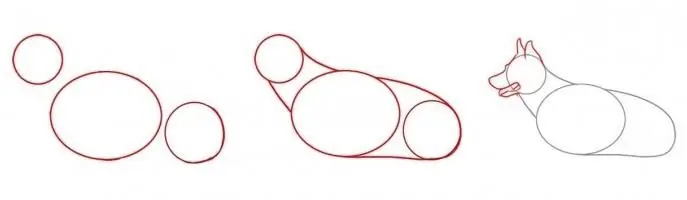
Hver person kan utvikle evnen til å tegne. Det er spesielle treningsverksteder. Fra dem kan du for eksempel lære hvordan du tegner en hund i etapper. Når du nøye vurderer bildene laget i etapper, bør du gjenta trinnene - i mesterklassen er hvert nytt slag m alt i rødt
Hvordan tegne en ponni. Hvordan tegne "My Little Pony". Hvordan tegne en ponni fra Friendship is Magic

Husk hvordan ømme små hester med lange haler og fluffy maner fremk alte i deg som barn. Disse smulene kunne selvfølgelig ikke skryte av kongelig nåde og ynde, men de hadde morsomme smell og snille øyne. Vil du vite hvordan du tegner en ponni?
Hvordan tegne en sittende hund med blyant trinn for trinn - trinn for trinn beskrivelse og anbefalinger
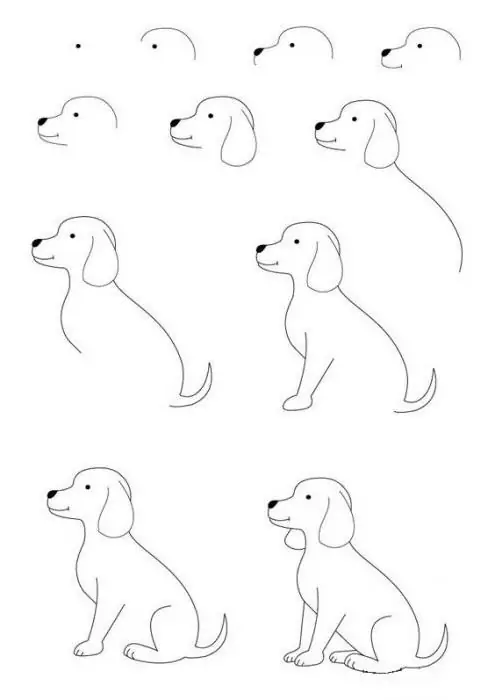
Det er gjennom kreativitet barn lærer om verden rundt seg. For å lære og huske egenskapene til hvert dyr, må du lære å avbilde dem riktig. Nedenfor er en detaljert instruksjon om hvordan du tegner en sittende hund for barn og voksne
Hvordan tegne Baba Yaga med en blyant trinn for trinn. Hvordan tegne en stupa, et hus og en hytte til Baba Yaga
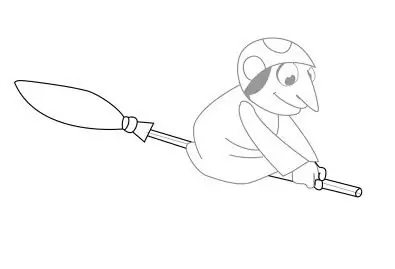
Baba Yaga er kanskje en av de mest slående karakterene i russiske folkeeventyr, selv om hun er en negativ karakter. En gretten karakter, evnen til å bruke trolldomsgjenstander og trylledrikker, fly i en morter, en hytte på kyllinglår - alt dette gjør karakteren minneverdig og unik. Og selv om alle sannsynligvis forestiller seg hva slags gammel kvinne dette er, vet ikke alle hvordan de skal tegne Baba Yaga. Det er det vi skal snakke om i denne artikkelen

